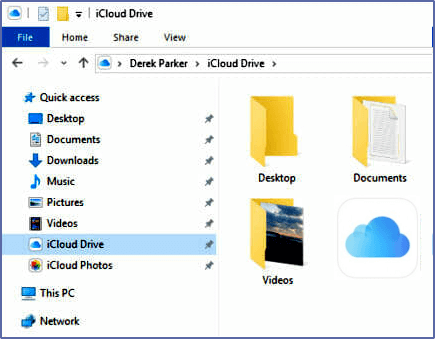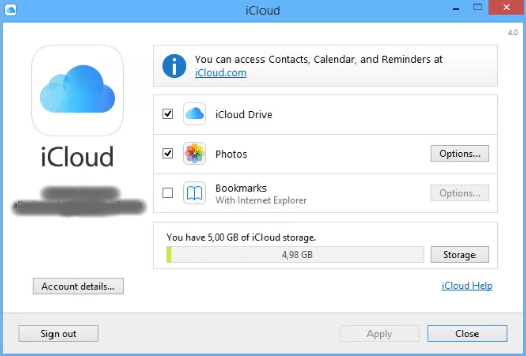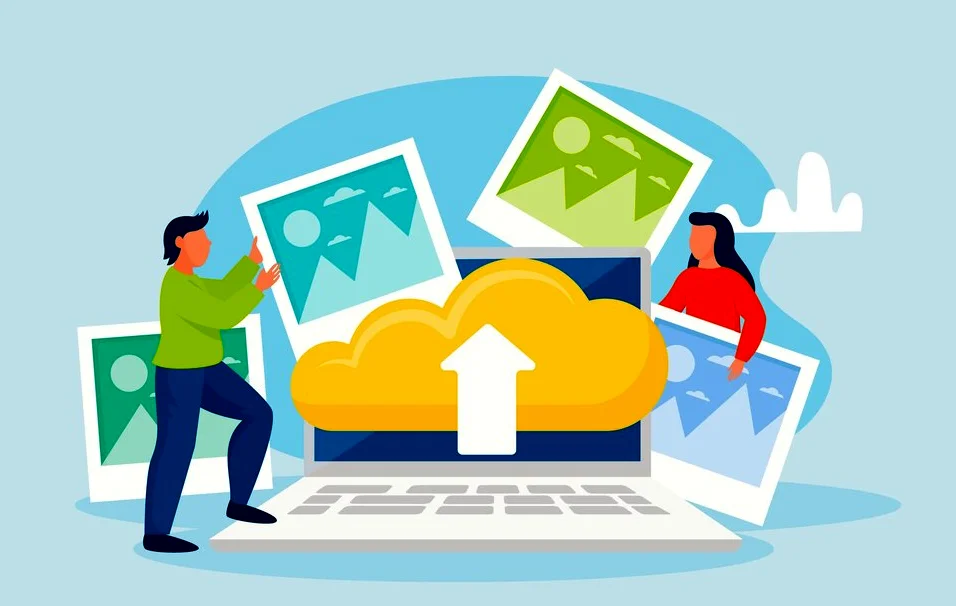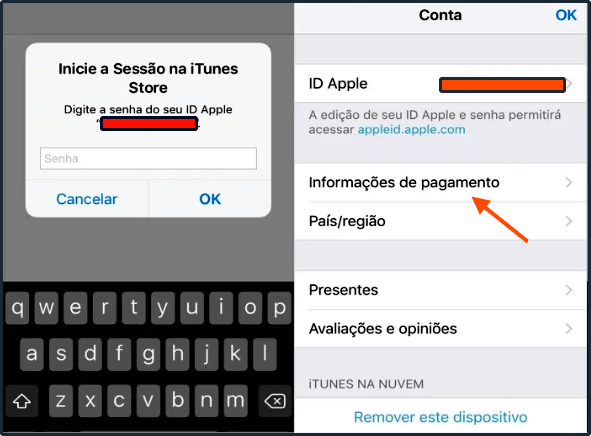Como mudar o Endereço do Seu iCloud
Sabia que você pode mudar o endereço do seu iCloud? Depois de ter criado uma conta iCloud e escolhido um endereço @icloud.com para acessar o seu espaço na nuvem, você não pode alterar o endereço deste e-mail. E o melhor de tudo, sem criar uma conta inteiramente nova.
No entanto, nem tudo está perdido. Você pode adicionar até três alias de e-mail – estes são endereços adicionais e não contas, que entregam na mesma caixa de entrada como a conta principal.
Sem dúvidas, é uma boa ideia distribuir endereços de alias, em vez do endereço principal.
Para mudar o endereço do iCloud siga estas etapas
Criar um alias de e‑mail
- Clique no menu pop‑up Ação, na barra lateral, e escolha Preferências.
- Clique em Contas. Em seguida clique em Adicionar um alias e forneça as informações solicitadas.
- Alias: o texto que você fornecer se tornará o endereço de e‑mail: alias@icloud.com. Um alias deve conter de 3 a 20 caracteres.
- Nome completo: o nome que você fornece é exibido no campo De das mensagens que você envia.
- Etiqueta: para mudar o endereço do iCloud, o Mail do iCloud usa a etiqueta para categorizar mensagens enviadas para o alias.
- Cor da etiqueta: as mensagens enviadas para o alias são exibidas em sua Caixa de Entrada com a etiqueta colorida especificada. Por outro lado, etiquetas de aliases aparecem somente no Mail em iCloud.com.
- Clique em OK e novamente em Ok.
Ao mudar o endereço do seu iCloud, você deve estar ciente antes de começar que: uma vez que você criou um apelido, você não pode transformar o endereço em uma conta completa do iCloud. E consequentemente, não pode mover para outra conta.
Geralmente, tudo tem seus prós e contras quando se faz uma ação dessa natureza. Enfim, sempre tenha cuidado ao querer mudar algo. Se puder faça backup dos dados do seu iCloud antes.